Эффективные методы удаления баннеров на Windows 7 с помощью командной строки
На этой странице вы найдете пошаговые инструкции и полезные советы по удалению назойливых рекламных баннеров с компьютера на Windows 7 с использованием командной строки.
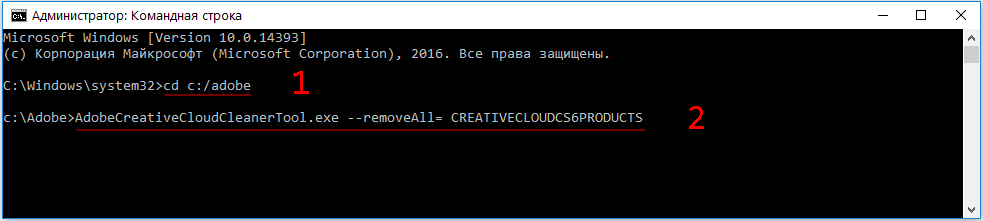


Откройте командную строку с правами администратора: нажмите Пуск, введите cmd и выберите Запуск от имени администратора.

КАК УДАЛИТЬ БАННЕР С РАБОЧЕГО СТОЛА
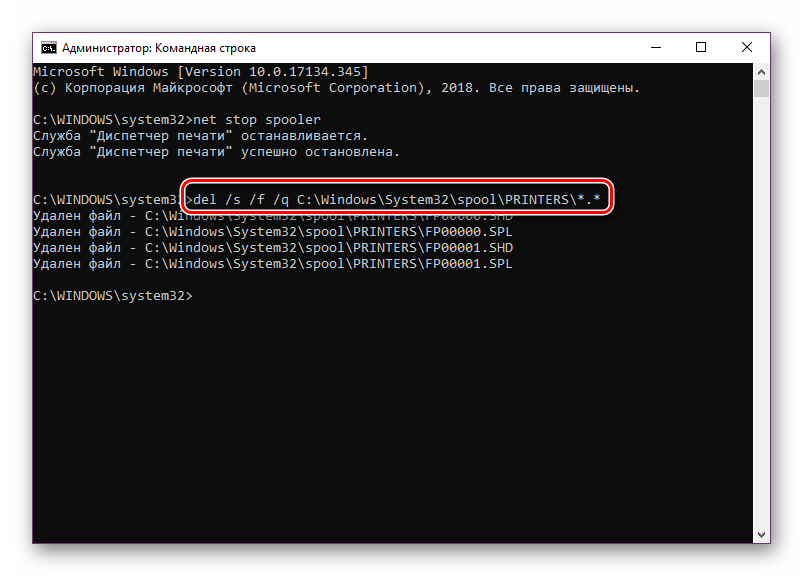
Используйте команду taskkill /f /im имя_процесса для завершения процесса, связанного с баннером.
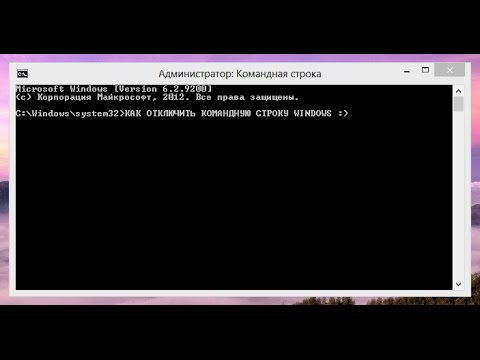
Как отключить командную строку Windows - ac-ch.ru
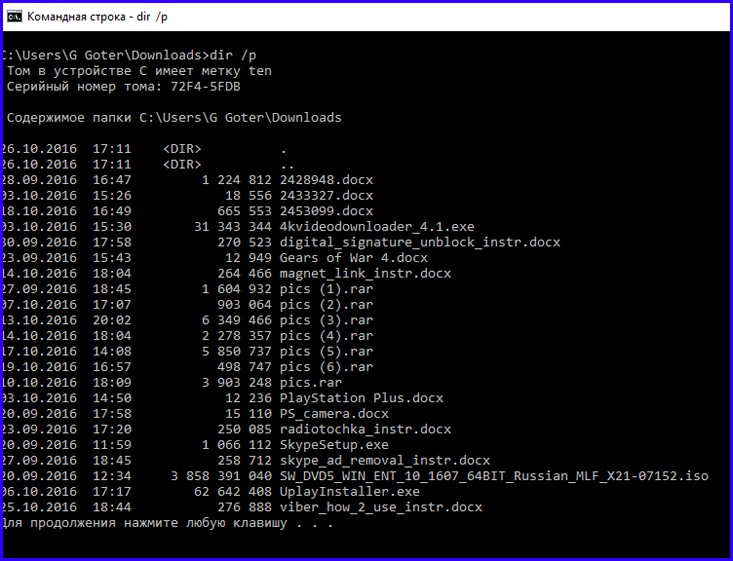
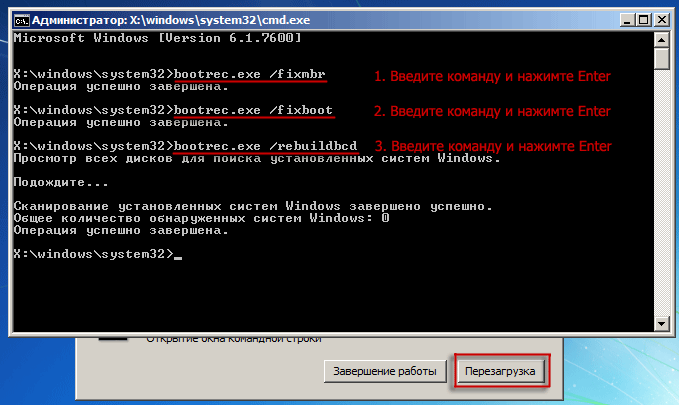
Выполните команду del /f /s /q /a путь_к_файлу для удаления подозрительных файлов, связанных с баннером.

Если вдруг, ваша копия windows 7 не является подлинной? это можно решить!
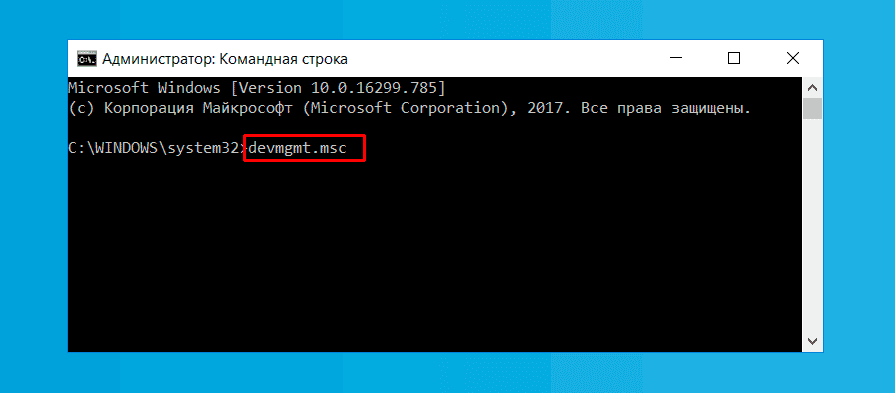
Запустите команду regedit для открытия редактора реестра и проверьте ключи автозагрузки на наличие подозрительных записей.

Как удалить файл с помощью командной строки
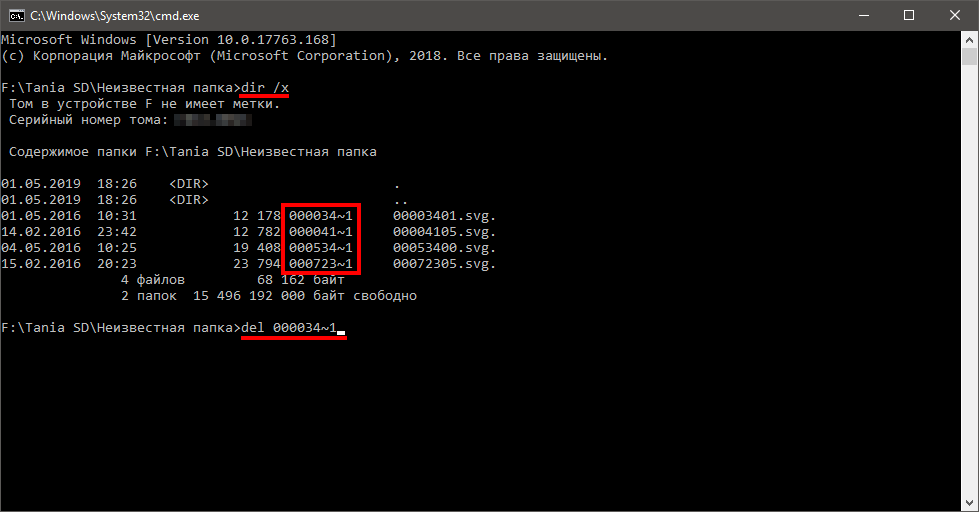
Удалите подозрительные записи в реестре по пути HKEY_LOCAL_MACHINE/Software/Microsoft/Windows/CurrentVersion/Run.

Как удалить баннер с рабочего стола с помощью HitmanPro Kickstart
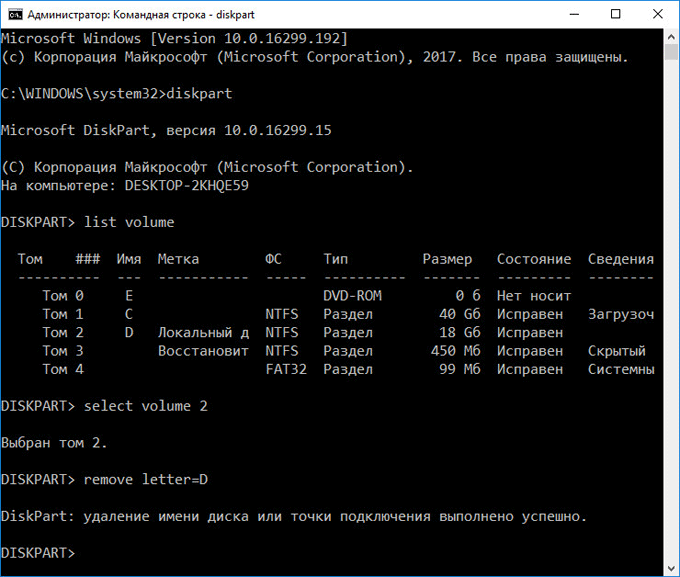
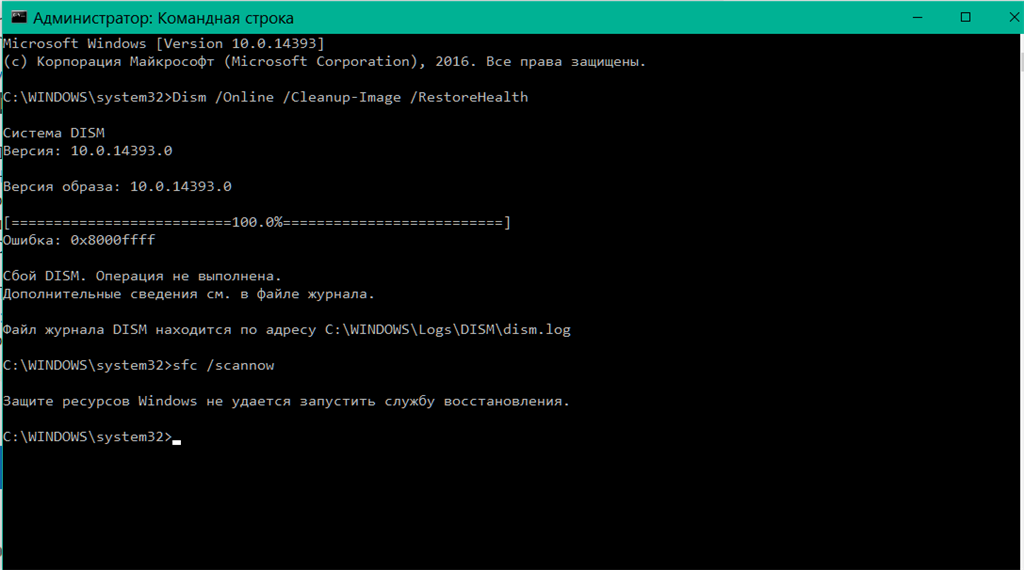
Очистите временные файлы и кеш браузера с помощью команды cleanmgr.
Проверьте системные службы и отключите подозрительные с помощью команды services.msc.

Как отключить командную строку которая выскакивает
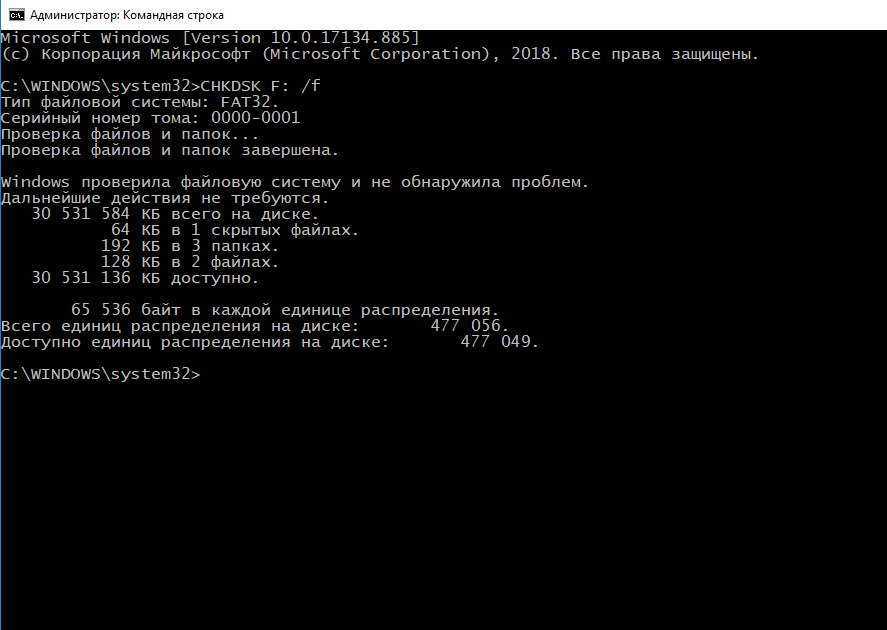
Перезагрузите компьютер после выполнения всех команд для применения изменений.

Выскакивает командная строка CMD Как убрать
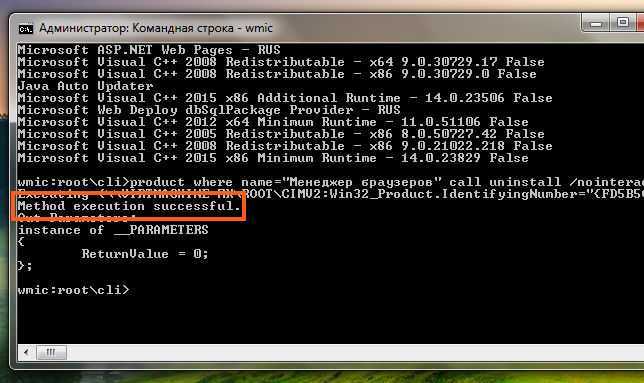

Скачайте и установите антивирусное ПО для дальнейшей защиты системы.

Как удалить баннер с рабочего стола?

Регулярно обновляйте систему и антивирусные базы данных для предотвращения повторного появления баннеров.
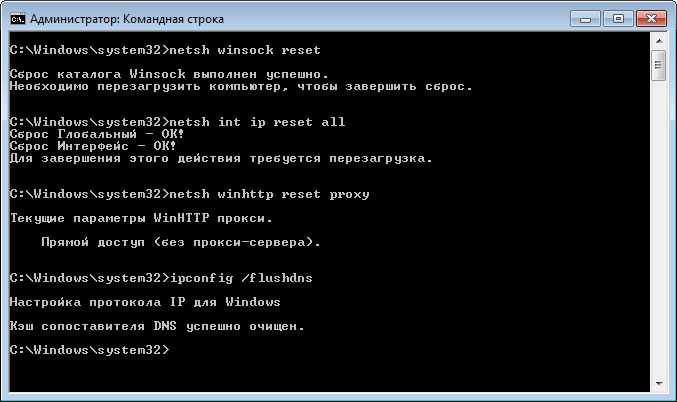


Как удалить баннер в Windows 7 и Vista